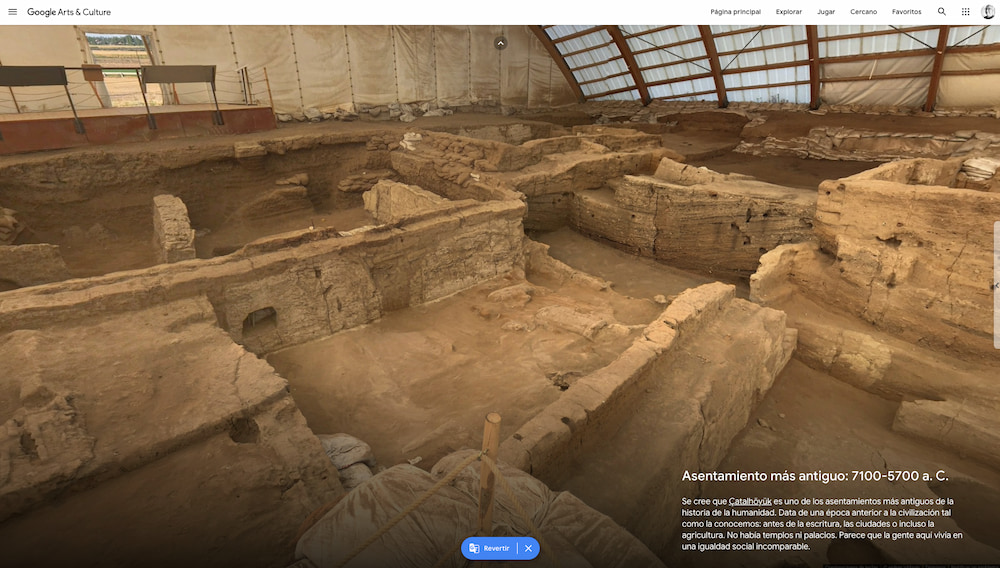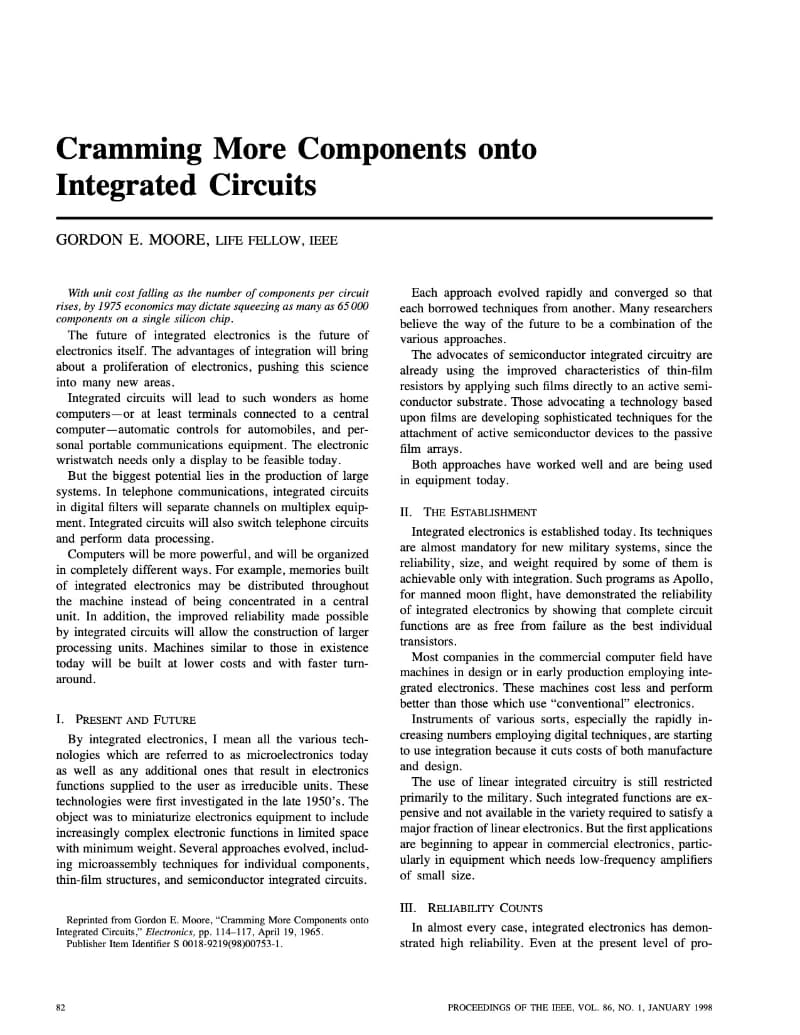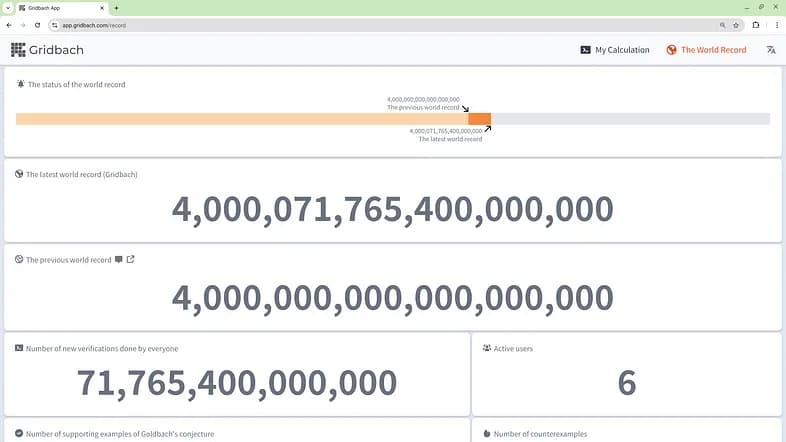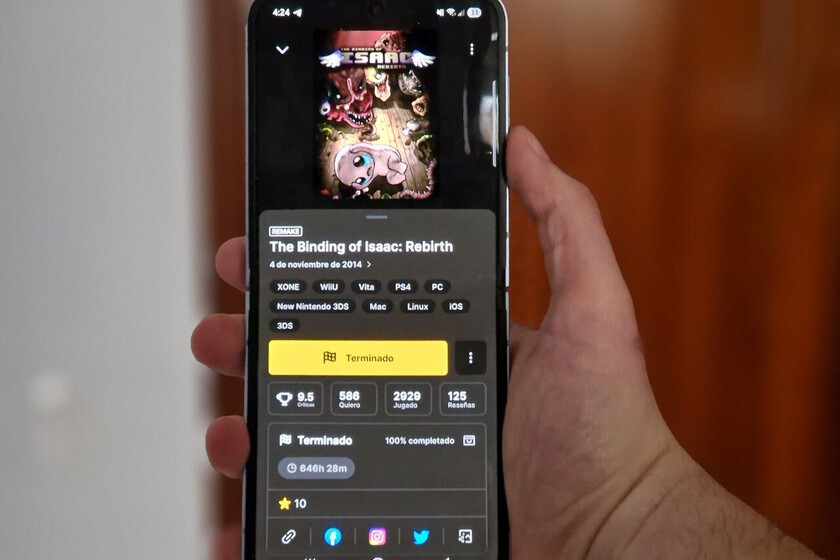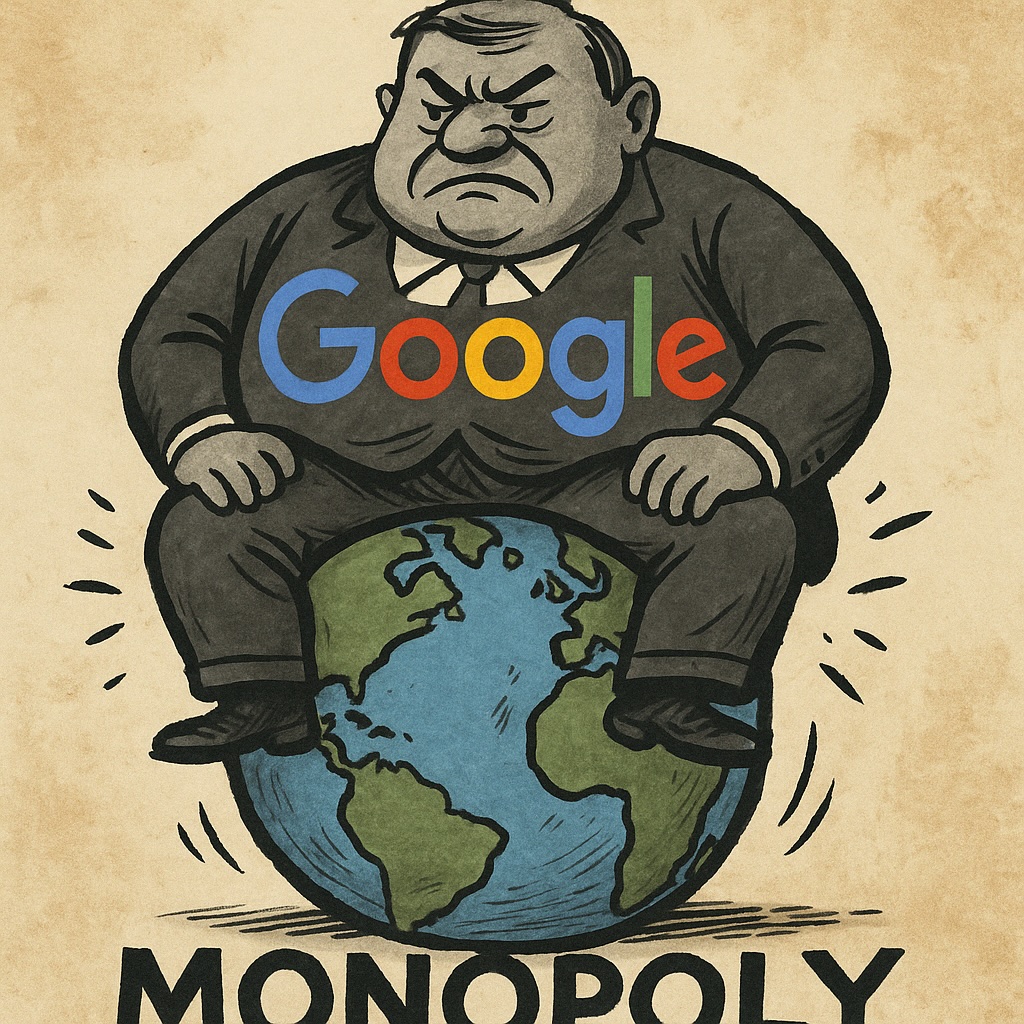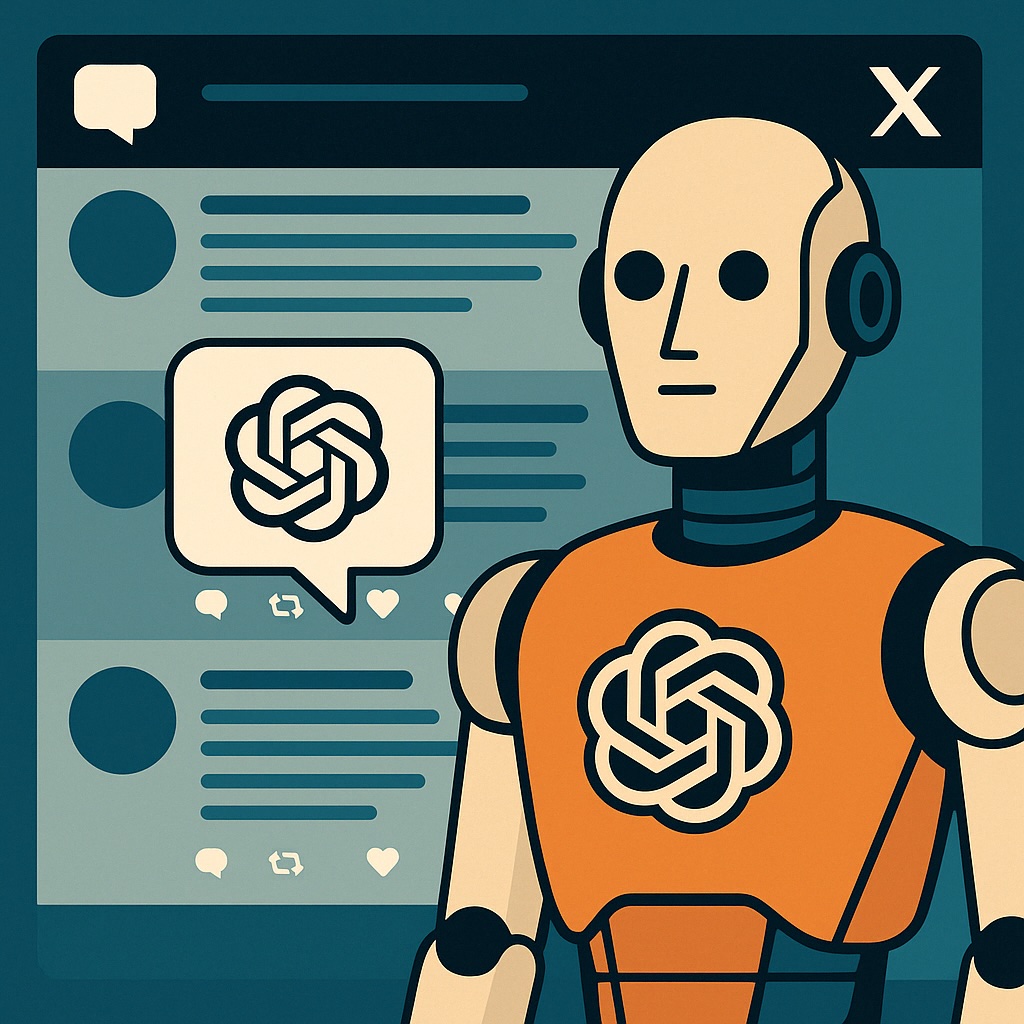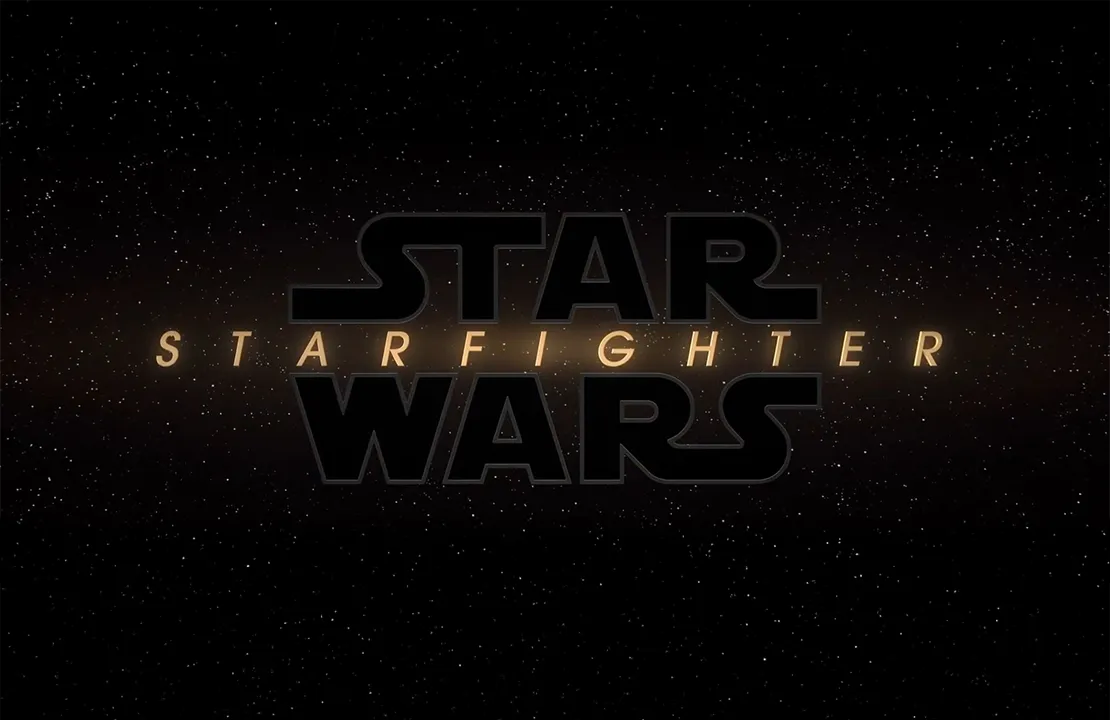Dejar que Gemini vea la pantalla del móvil suena feo, pero desbloquea una herramienta muy poderosa
Desde que Google decidió dotar a su sistema operativo con la IA de la casa, Gemini, hemos recibido un nuevo y mejor integrado asistente digital. Como seguramente sepas, en esencia, Gemini es un chatbot al estilo de ChatGPT. La diferencia en el móvil es que permite otras utilidades como Gemini Live. Esta variante traslada las capacidades de la IA generativa a la conversación. Como si se tratara de una persona, Gemini responde en directo a cualquier cuestión, con una sorprendente rapidez. Pero además, Gemini Live se actualizó recientemente con una habilidad: compartir la pantalla del smartphone. Puede sonar ciertamente invasivo con nuestra privacidad, no obstante, es una poderosa herramienta, útil para muchas situaciones. Gemini Live tiene dos nuevos botones Si bien Gemini Live se centra en interactuar con el usuario con la espontaneidad de una persona, hace poco amplió sus posibilidades. Ahora, mediante los dos nuevos botones permite más: por un lado, ver a través de la cámara, en un acercamiento a la demostración de Project Astra que Google mostró el año pasado. Por otro lado, la función a la que se refiere este artículo. Esa no es otra que otorgar a Gemini acceso a la pantalla de Android, en vivo y sin pausas. Para ello, tan fácil como iniciar Gemini Live, manteniendo pulsado el botón de desbloqueo y tocando sobre el icono con ondas de audio. Luego, bastará con pulsar sobre el botón de «Compartir pantalla» para que Gemini comience a capturar la pantalla del teléfono. En Xataka Android Gemini es el detector definitivo para descubrir esos SMS con fraudes y mucho spam. No hace falta ni cambiar de aplicación A partir de aquí, vía libre para cualquier pregunta o petición. Gemini Live se comporta como Gemini, es decir, con una estructura pregunta-respuesta. Eso sí, en este caso, a la misma vez que procesa nuestra petición puede observar el contenido de la pantalla. Y eso abre un mar de posibilidades. En todo momento tienes el control. Si decides poner fin a esta herramienta, solo es necesario tocar en el botón de salir (un icono con forma de cruz bastante evidente). De igual manera, es posible pausar Gemini Live para retomar la conversación más adelante. Tu asistente, tus reglas ¿De qué manera exprimir esta funcionalidad? Como sucede con cualquier asistente basado en IA, tiene infinitas utilidades. Sin embargo, dada su capacidad para ver la pantalla del móvil, será una guía interactiva para cualquier momento. Por ejemplo, puede ayudarte con cualquier duda sobre tu móvil. Si estás siguiendo un tutorial, puedes preguntarle por el próximo paso; o si no encuentras una app o elemento, te ayudará a localizarlo. También explica las funciones del móvil, basta con estar en el lugar indicado. ¿Tienes un problema sin solución? Muéstraselo a Gemini, no tardará en darle respuesta. Ni que decir la importancia en el apartado de la accesibilidad: para personas con dificultades visuales, es una fuente de asistencia muy intuitiva para navegar por el dispositivo. Ruta para activar el modo «Compartir pantalla» de Gemini Live. El efecto de colores en los bordes de pantalla es exclusivo de algunos modelos, aunque es un simple indicador Desviándonos de esa parte más asistencial, es una vía para el aprendizaje y la exploración. ¿Que estás viendo una imagen y no reconoces lo que aparece? Seguramente la IA de Google lo consiga. Esta junto a «Rodea para buscar» se antoja ideal para reconocer artículos de cualquier tipo, muy típico para saber cuáles son esas zapatillas tan molonas de tu amigo. Estos son solo algunos casos de uso con los que aprovechar las nuevas capacidades de Gemini. Al igual que ocurre cuando conversamos con ChatGPT, el modelo de lenguaje nos entiende y otorga respuestas contextualizadas y personalizadas. En este sentido, no hay nada mejor que esta característica de Gemini Live: no parpadea ni pierde de vista a lo que tenemos en pantalla. En Xataka Android | ChatGPT le roba todo el protagonismo a Gemini: ahora ya funciona como asistente digital. Te explicamos cómo ponerlo - La noticia Dejar que Gemini vea la pantalla del móvil suena feo, pero desbloquea una herramienta muy poderosa fue publicada originalmente en Xataka Android por Pepu Ricca .


Desde que Google decidió dotar a su sistema operativo con la IA de la casa, Gemini, hemos recibido un nuevo y mejor integrado asistente digital. Como seguramente sepas, en esencia, Gemini es un chatbot al estilo de ChatGPT. La diferencia en el móvil es que permite otras utilidades como Gemini Live.
Esta variante traslada las capacidades de la IA generativa a la conversación. Como si se tratara de una persona, Gemini responde en directo a cualquier cuestión, con una sorprendente rapidez. Pero además, Gemini Live se actualizó recientemente con una habilidad: compartir la pantalla del smartphone. Puede sonar ciertamente invasivo con nuestra privacidad, no obstante, es una poderosa herramienta, útil para muchas situaciones.
Gemini Live tiene dos nuevos botones

Si bien Gemini Live se centra en interactuar con el usuario con la espontaneidad de una persona, hace poco amplió sus posibilidades. Ahora, mediante los dos nuevos botones permite más: por un lado, ver a través de la cámara, en un acercamiento a la demostración de Project Astra que Google mostró el año pasado. Por otro lado, la función a la que se refiere este artículo.
Esa no es otra que otorgar a Gemini acceso a la pantalla de Android, en vivo y sin pausas. Para ello, tan fácil como iniciar Gemini Live, manteniendo pulsado el botón de desbloqueo y tocando sobre el icono con ondas de audio. Luego, bastará con pulsar sobre el botón de «Compartir pantalla» para que Gemini comience a capturar la pantalla del teléfono.
A partir de aquí, vía libre para cualquier pregunta o petición. Gemini Live se comporta como Gemini, es decir, con una estructura pregunta-respuesta. Eso sí, en este caso, a la misma vez que procesa nuestra petición puede observar el contenido de la pantalla. Y eso abre un mar de posibilidades.
En todo momento tienes el control. Si decides poner fin a esta herramienta, solo es necesario tocar en el botón de salir (un icono con forma de cruz bastante evidente). De igual manera, es posible pausar Gemini Live para retomar la conversación más adelante.
Tu asistente, tus reglas
¿De qué manera exprimir esta funcionalidad? Como sucede con cualquier asistente basado en IA, tiene infinitas utilidades. Sin embargo, dada su capacidad para ver la pantalla del móvil, será una guía interactiva para cualquier momento.
Por ejemplo, puede ayudarte con cualquier duda sobre tu móvil. Si estás siguiendo un tutorial, puedes preguntarle por el próximo paso; o si no encuentras una app o elemento, te ayudará a localizarlo. También explica las funciones del móvil, basta con estar en el lugar indicado.
¿Tienes un problema sin solución? Muéstraselo a Gemini, no tardará en darle respuesta. Ni que decir la importancia en el apartado de la accesibilidad: para personas con dificultades visuales, es una fuente de asistencia muy intuitiva para navegar por el dispositivo.
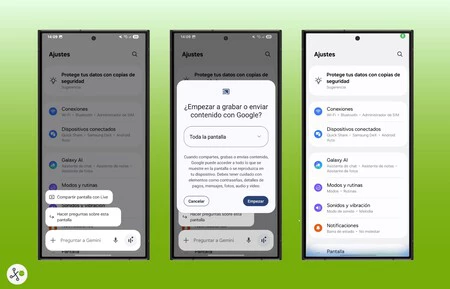 Ruta para activar el modo «Compartir pantalla» de Gemini Live. El efecto de colores en los bordes de pantalla es exclusivo de algunos modelos, aunque es un simple indicador
Ruta para activar el modo «Compartir pantalla» de Gemini Live. El efecto de colores en los bordes de pantalla es exclusivo de algunos modelos, aunque es un simple indicador
Desviándonos de esa parte más asistencial, es una vía para el aprendizaje y la exploración. ¿Que estás viendo una imagen y no reconoces lo que aparece? Seguramente la IA de Google lo consiga. Esta junto a «Rodea para buscar» se antoja ideal para reconocer artículos de cualquier tipo, muy típico para saber cuáles son esas zapatillas tan molonas de tu amigo.
Estos son solo algunos casos de uso con los que aprovechar las nuevas capacidades de Gemini. Al igual que ocurre cuando conversamos con ChatGPT, el modelo de lenguaje nos entiende y otorga respuestas contextualizadas y personalizadas. En este sentido, no hay nada mejor que esta característica de Gemini Live: no parpadea ni pierde de vista a lo que tenemos en pantalla.
En Xataka Android | ChatGPT le roba todo el protagonismo a Gemini: ahora ya funciona como asistente digital. Te explicamos cómo ponerlo
-
La noticia
Dejar que Gemini vea la pantalla del móvil suena feo, pero desbloquea una herramienta muy poderosa
fue publicada originalmente en
Xataka Android
por
Pepu Ricca
.